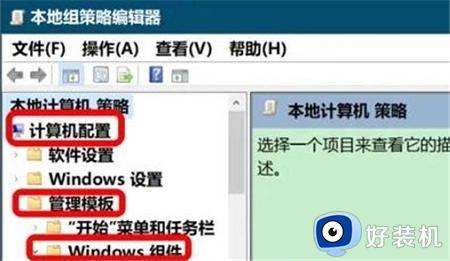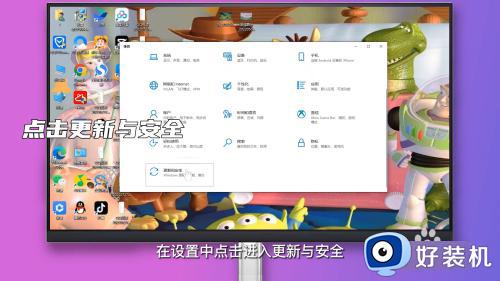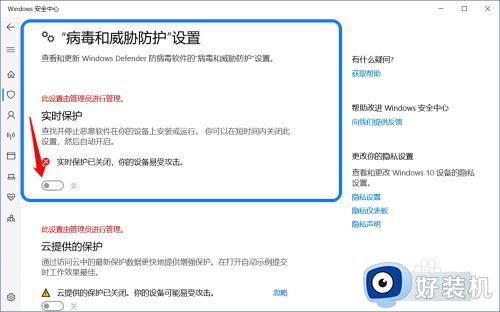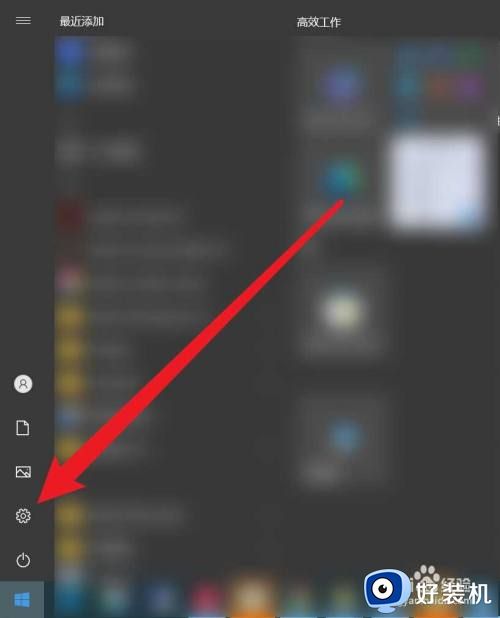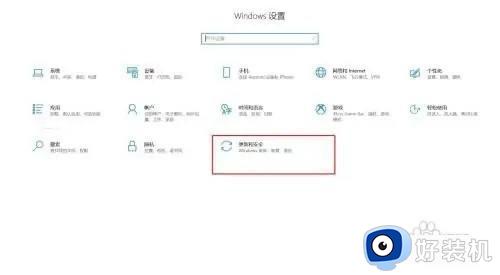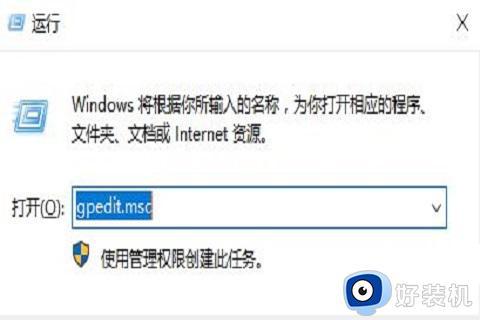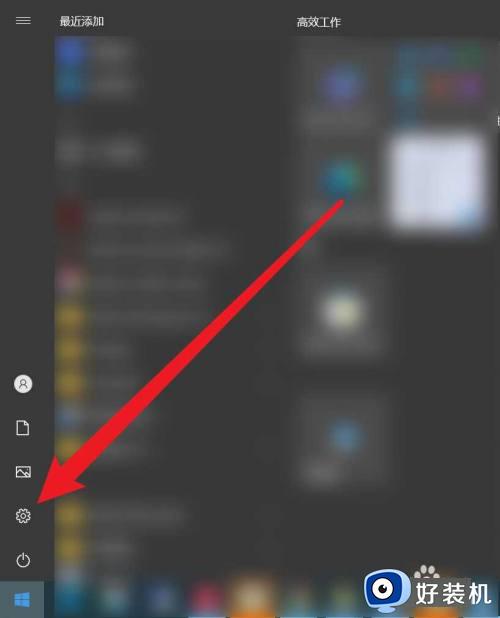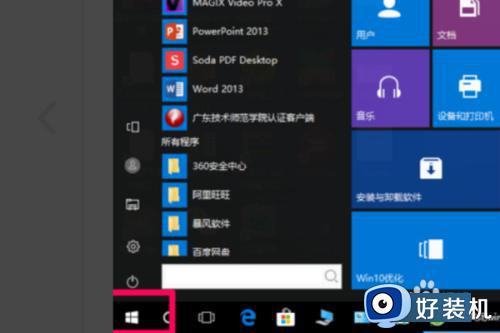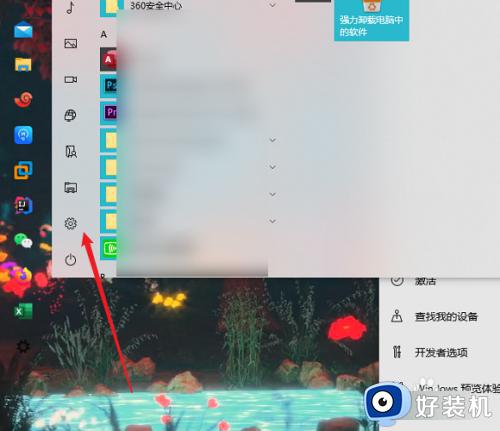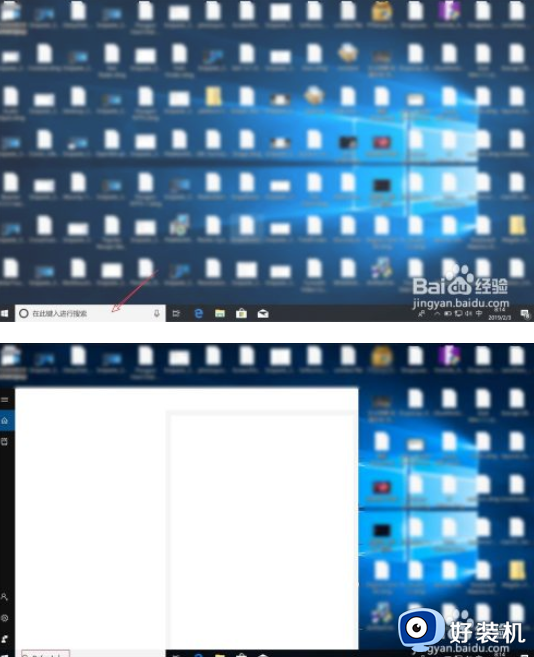windows10病毒防护怎么开启 win10怎样打开病毒和威胁防护设置
时间:2023-06-26 10:53:51作者:huige
在windows10系统中,有一个“病毒和威胁防护”设置功能,开启之后能够更好的保护电脑不被病毒所侵害,可是有很多用户并不知道如何开启,那么windows10病毒防护怎么开启呢?还不会的用户们可以跟着小编一起来学习一下win10打开病毒和威胁防护设置的详细方法吧。
方法如下:
1、在开始菜单打开设置。
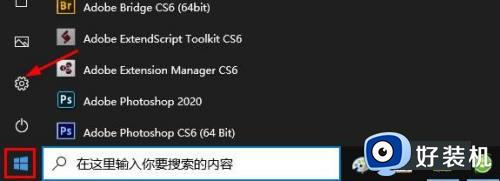
2、点击“安全和更新”。
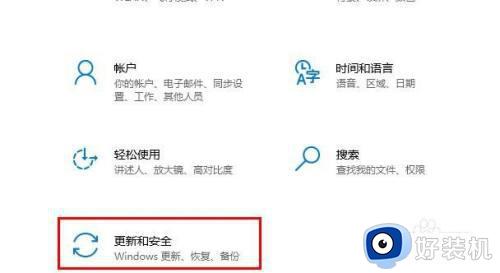
3、点击左侧窗口的“Windows 安全中心”。右侧窗口点击“打开Windows 安全中心”。
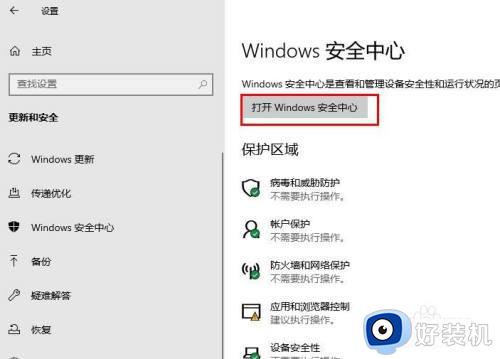
4、点击“病毒和威胁防护”。
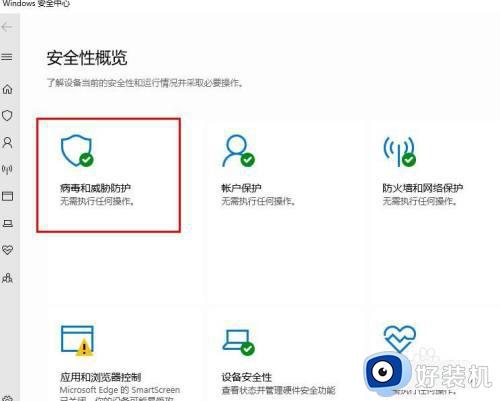
5、向下滚动窗口,在病毒和防护威胁下点击“管理设置”。
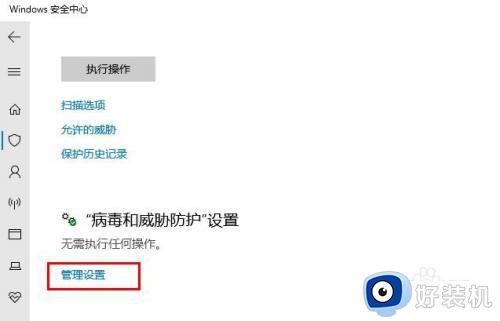
6、在这里你可以打开或关闭病毒防护。

以上给大家介绍的就是win10怎样打开病毒和威胁防护设置的详细内容,大家可以学习上述方法步骤来进行开启就可以了。